Como activar a lanterna no teléfono Android

No ámbito dos teléfonos intelixentes, algunhas das funcións máis valiosas adoitan ser as máis ignoradas. Unha destas funcións, amplamente dispoñible en dispositivos Android,
Embarcarse na viaxe cun novo teléfono intelixente Android é emocionante, emocionante e un pouco intimidante. O último sistema operativo Android está repleto de poderosas funcións e o teu novo teléfono intelixente probablemente teña un deseño elegante e un hardware robusto. É todo o que un fan de Android podería soñar, e posiblemente máis.
Non obstante, comezar co teu novo dispositivo pode ter os seus retos, especialmente se estás a pasar dun modelo máis antigo ou dun sistema operativo diferente. Afortunadamente, compilamos unha guía detallada paso a paso para axudarche a configurar o teu novo teléfono intelixente Android.
Comeza cos conceptos básicos: configuración inicial
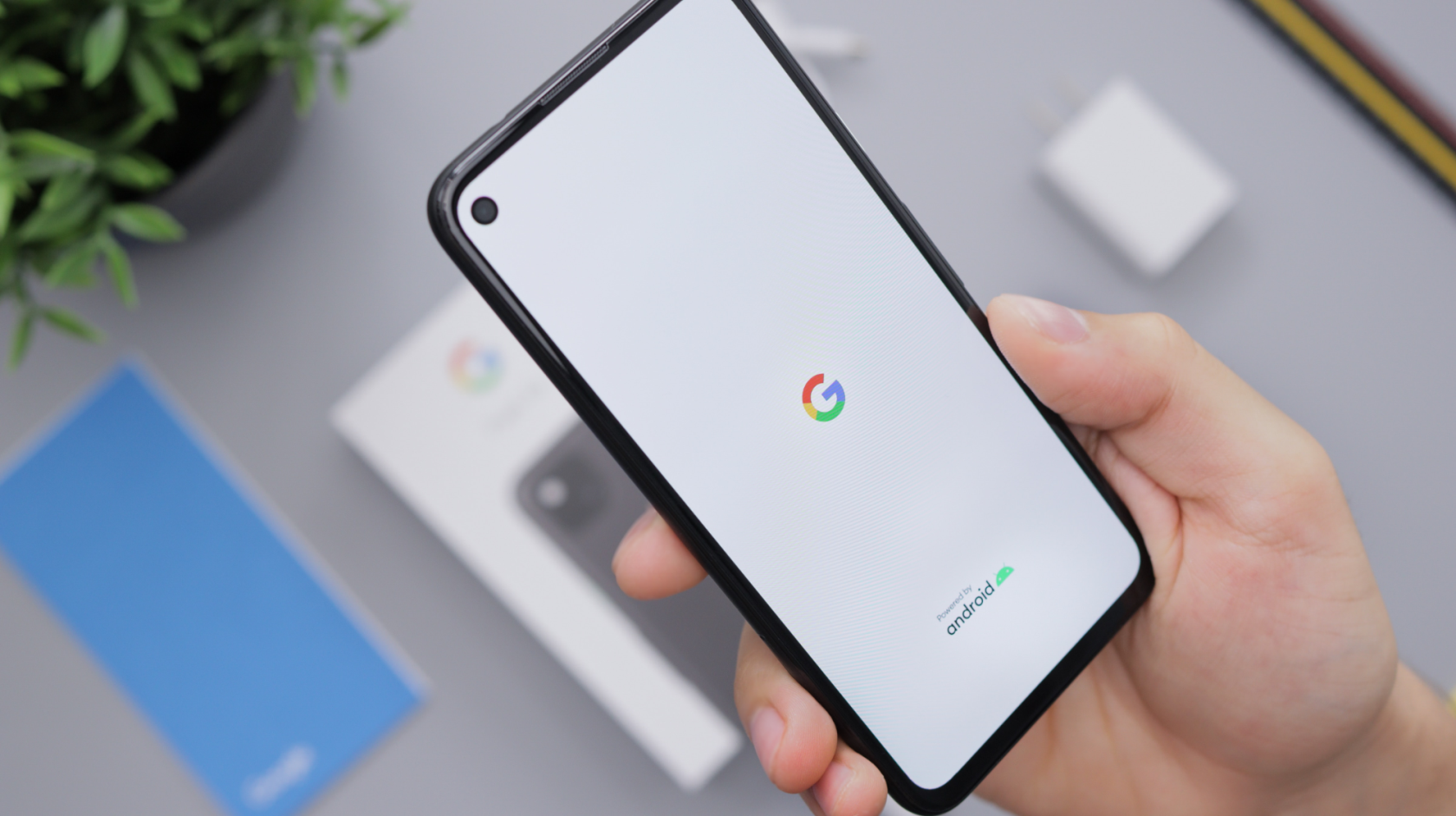
Cando acedas por primeira vez o teu dispositivo Android, pedirache que pases pola configuración inicial. É probable que teñas que seleccionar o teu idioma, iniciar sesión na túa conta de Google ou crear unha se aínda non o tes. Unha conta de Google é esencial para usar a Google Play Store de Android e outros servizos.
Movendo datos do teu teléfono antigo

Un dos pasos máis cruciais para configurar o teu novo teléfono Android é transferir os teus datos desde o teu dispositivo antigo. Android ten unha función integrada chamada Tap & Go de Google, que usa NFC para transferir os teus datos. Todo o que tes que facer é colocar o teu teléfono antigo unido ao novo e os datos transferiranse automaticamente.
Se te moves desde un dispositivo iOS, podes utilizar a aplicación Drive para facer unha copia de seguranza dos teus datos no teu iPhone e restauralos no teu novo dispositivo Android. Lembra que este proceso pode levar algún tempo, así que asegúrate de que os teus dispositivos estean cargados ou conectados a un cargador.
Personalizando o teu dispositivo
Android é todo sobre a personalización. Explora a configuración do teu novo teléfono Android para personalizalo ao teu gusto. Cambia o fondo de pantalla, modifica o deseño da pantalla de inicio e organiza as túas aplicacións.
Accede á configuración e axusta o brillo da pantalla, configura as túas preferencias de Non molestar e configura os axustes de son e vibración do teu dispositivo. Non esquezas configurar a seguranza da túa pantalla de bloqueo cun patrón, PIN, contrasinal ou impresión dixital.
Aplicacións e contas
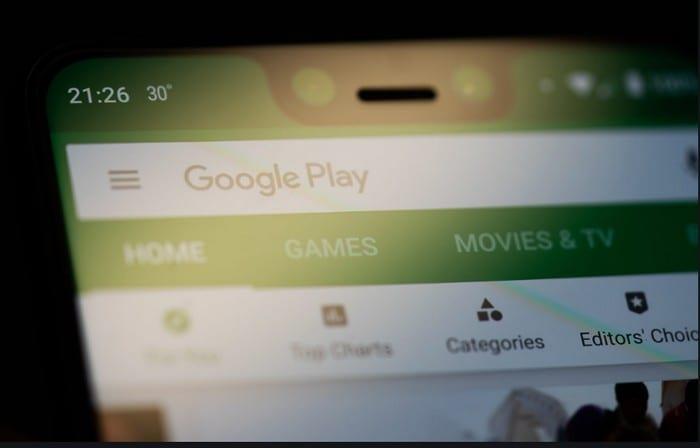
Despois de personalizar o teu teléfono, é hora de descargar as túas aplicacións favoritas. Diríxete á Google Play Store e comeza a descargar. Lembra que tes que iniciar sesión en cada unha destas aplicacións, especialmente se contén datos confidenciais, como correos electrónicos, mensaxes ou información financeira.
Asegúrate de configurar as túas contas de correo electrónico tamén. Podes engadir varias contas de correo electrónico de diferentes provedores e xestionalas todas desde o teu dispositivo. Se es un entusiasta das redes sociais, agora é o momento de instalar e iniciar sesión nas túas aplicacións de redes sociais.
Duración da batería: fai que dure

Esgotando a batería máis rápido
Os modernos teléfonos intelixentes con Android veñen con baterías potentes e funcións de carga eficientes. Non obstante, os teus patróns de uso inflúen significativamente no tempo que dura a batería. Explora a configuración para personalizar os modos de aforro de enerxía do teu teléfono e considera axustar o brillo da pantalla e a configuración do tempo de espera para prolongar a duración da batería.
Configurar Buscar o meu dispositivo
O tesouro de funcións de Google para os usuarios de Android é amplo, e unha xoia que destaca é a función "Buscar o meu dispositivo". Esta ferramenta está deseñada como un salvavidas cando o teu smartphone fai un parón inesperado: perdo ou roubo. É capaz de enviar un SOS en forma de anel, axudándoche a localizar o dispositivo ou mesmo borrar os datos do teu teléfono para evitar calquera uso indebido.
Non obstante, a pesar da súa practicidade e importancia, "Buscar o meu dispositivo" inclúe algúns requisitos previos. Hai certas condicións que debe cumprir o teu dispositivo Android para que o "Buscar o meu dispositivo" de Google faga a súa maxia. Para garantir que "Buscar o meu dispositivo" poida acudir ao teu rescate cando sexa necesario, o teu dispositivo debe:
Ter en conta estes requisitos previos é fundamental para aproveitar ao máximo esta función inestimable. E, se algunha vez te atopas nunha situación na que o teu dispositivo desaparece, agradeceráselles ter todo preparado para que "Busca o meu dispositivo" che axude.
Sorprendentemente, esta é unha desas funcións de Android que non está activada por defecto. Non obstante, Google e outros fabricantes de teléfonos intelixentes fixeron que sexa moi sinxelo activar Find My Device. Estes son os pasos que debes seguir:
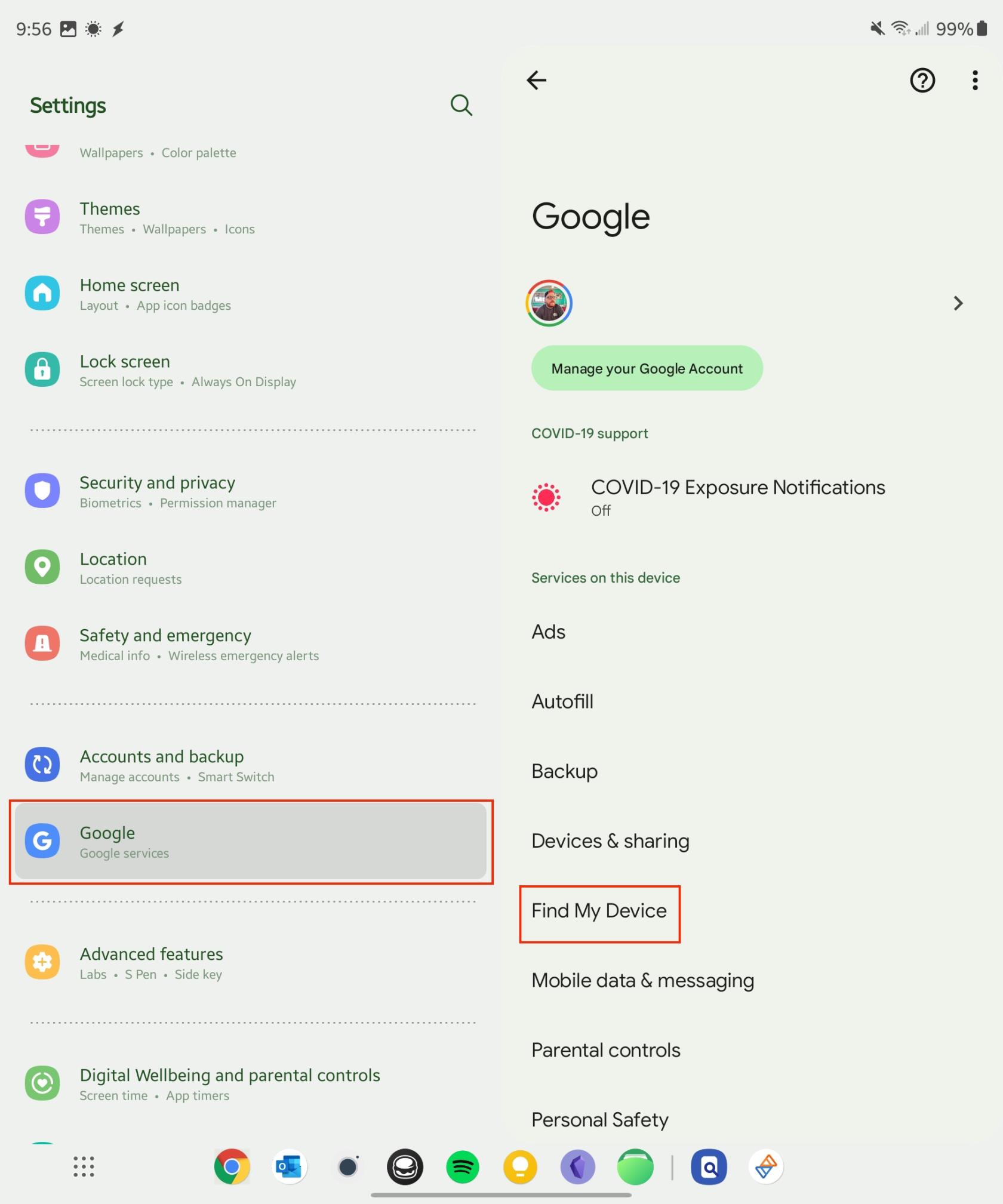
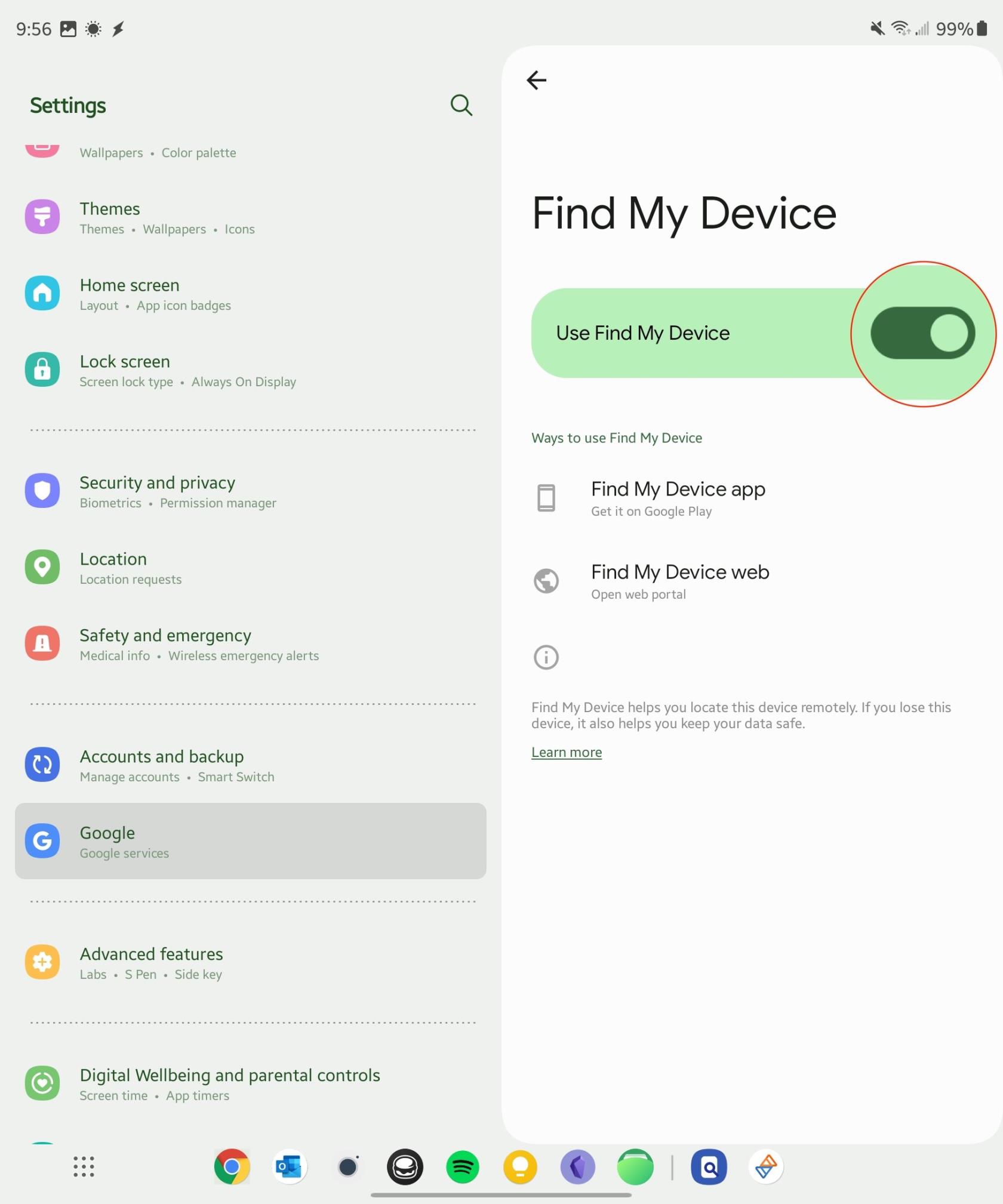
Con todo isto completo, agora poderás usar a función Buscar o meu dispositivo no caso de que perdas o teu teléfono ou outro dispositivo Android. Unha das mellores partes de usar Find My Device é que podes facelo directamente desde o navegador que elixas.
Toques finais: Listo para ir
Finalmente, despois de configurar as túas preferencias e instalar todas as aplicacións necesarias, o teu novo teléfono Android está listo para funcionar. Lembra que configurar un teléfono novo implica preferencias persoais e que non existe un enfoque único para todos. Explora, experimenta e goza da túa nova viaxe para Android!
Lembra que se tes algún problema durante a configuración, sempre hai unha solución. Ten paciencia, soluciona os problemas e terás o teu teléfono configurado como che gusta en pouco tempo.
No ámbito dos teléfonos intelixentes, algunhas das funcións máis valiosas adoitan ser as máis ignoradas. Unha destas funcións, amplamente dispoñible en dispositivos Android,
O Samsung Galaxy S23, coa súa impresionante gama de funcións e capacidades robustas, é unha verdadeira marabilla no ámbito dos teléfonos intelixentes. Un dos seus
Embarcarse na viaxe cun novo teléfono intelixente Android é emocionante, emocionante e un pouco intimidante. O último sistema operativo Android está cheo
Samsung DeX é unha función incluída nalgúns dispositivos Samsung de gama alta que che permite usar o teu teléfono ou tableta como un ordenador de escritorio. DeX significa
Personalizar a túa pantalla de bloqueo en Android é unha forma eficaz de mellorar a experiencia do teu teléfono intelixente creando unha experiencia máis personalizada e funcional
Vexa o fácil que é comprobar o almacenamento de aplicacións no teu Motorola Android TV. Aquí tes os pasos fáciles e amigables para principiantes a seguir.
A vantaxe máis importante de usar varias fiestras é a multitarefa mellorada. Podes, por exemplo, ver un vídeo mentres respondes a correos electrónicos, navegar
Imos abordar un problema común ao que se enfrontan moitos usuarios de Android nalgún momento: esquecer o contrasinal do seu teléfono. Se estás bloqueado no teu Android
Vexa como o aforro de batería en Android pode axudar a que a batería dure máis tempo. Aquí tes os pasos rápidos e sinxelos para activalo.
No mundo acelerado de hoxe, atopar formas de simplificar e racionalizar as nosas rutinas diarias é máis importante que nunca. Introduza as rutinas do Asistente de Google, a








